Pokud potřebujete svou obrazovku sdílet s ostatními účastníky schůzky, Skype vám to umožní pouhými dvěma kliknutími.
Vše, co musíte udělat, je kliknout na Více možností a vyberte Sdílet obrazovku.
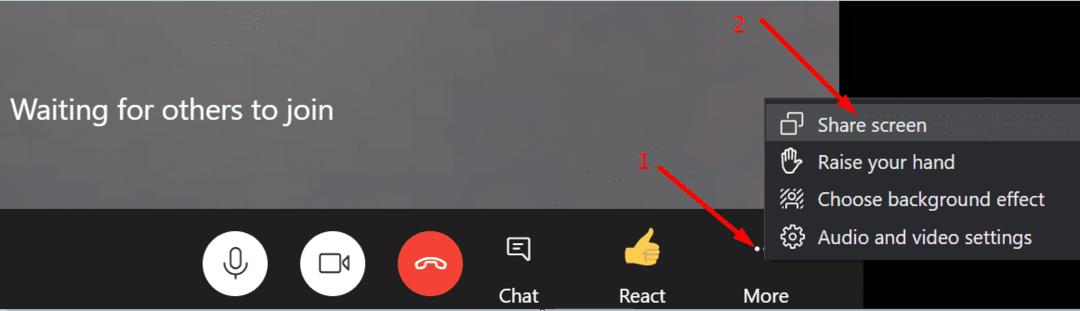
Pokud používáte Skype pro firmy, klikněte na ikonu monitoru a vyberte Současná plocha.
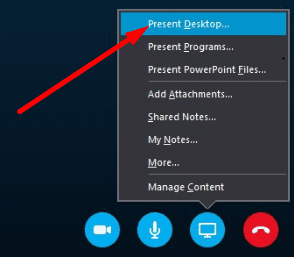
Takže bez ohledu na verzi aplikace, kterou používáte, můžete rychle sdílet svou obrazovku pouhými dvěma kliknutími.
Někdy však tato funkce nebude fungovat a Skype nedokáže sdílet vaši plochu. K vyřešení problému můžete použít níže uvedené metody odstraňování problémů. Tato řešení platí pro Skype pro domácnosti i Skype pro firmy.
Jak opravit nefunkční sdílenou obrazovku Skype
Zkontrolujte svou síť
Ujistěte se, že vaše síťové připojení je stabilní a máte dostatečná šířka pásma pro sdílení obrazovky. Jak již víte, sdílení obrázků videa je činnost náročná na šířku pásma. Pokud nemáte dostatečnou šířku pásma, Skype zobrazí následující chybovou zprávu: “K prezentaci se nepodařilo připojit kvůli problémům se sítí. Prosím zkuste to znovu později“.
Použijte kabelové řešení a odpojte ostatní zařízení pomocí připojení, abyste uvolnili větší šířku pásma pro Skype. Ujistěte se, že máte slušnou rychlost nahrávání.
Poté deaktivujte váš firewall a zkontrolujte, zda nyní můžete prezentovat. Možná váš firewall blokuje porty Skype.
Pokud navíc používáte proxy, zadejte „možnosti internetu“ ve vyhledávacím panelu systému Windows možnosti internetu. Poté klikněte na Spojení a vyberte Nastavení LAN.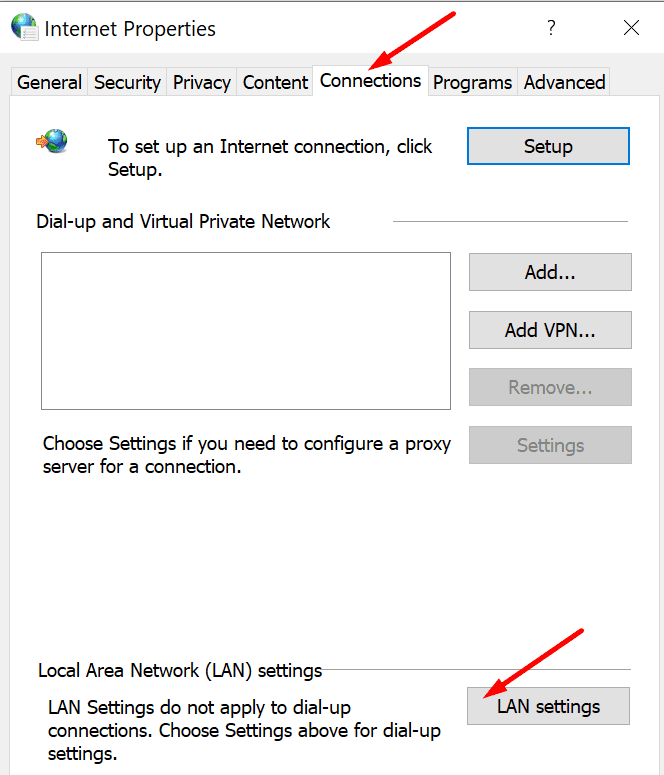
Zkontrolujte, zda Automaticky zjistit nastavení nebo Použijte automatický konfigurační skript je povoleno. Deaktivujte tyto možnosti, protože mohou přepsat vaše ruční nastavení proxy.
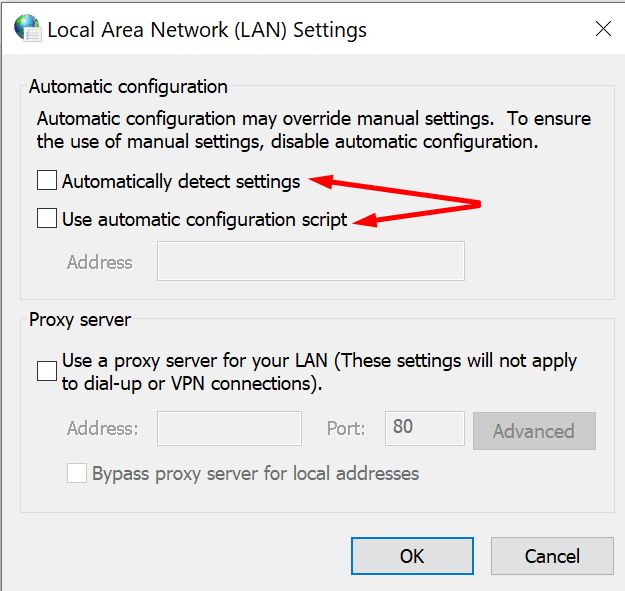
Opravárenská kancelář
Skype pro firmy je součástí Microsoft 365 Suite. Pokud se tedy vaše instalační soubory Office poškodí, bude to mít vliv i na Skype.
- Spusťte Ovládací panely a přejděte na Programy.
- Poté vyberte Programy a funkce a klikněte na Microsoft 365.
- Vybrat Změna tlačítko a zkontrolujte Online oprava volba.

- Zavřete Skype, spusťte jej znovu a zkontrolujte výsledky.
Kromě toho si můžete také stáhnout a spustit Microsoft Support and Recovery Assistant automaticky opravit soubory Office.
Vylaďte svůj registr
- Typ regedit na panelu Windows Search a stisknutím klávesy Enter spusťte Editor registru.
- Poté přejděte na HKLM\SYSTEM\CurrentControlSet\Services\Tcpip\Parameters.
- Klikněte pravým tlačítkem na pravé podokno a přidejte nový DWORD klíč.
- Pojmenujte jej MaxUserPort a nastavte jeho hodnotu na 15000 (desítkové) a 3A98 (hexadecimální). Případně můžete také zadat 5000 jako desetinnou hodnotu – zkontrolujte, která možnost vám nejlépe vyhovuje.
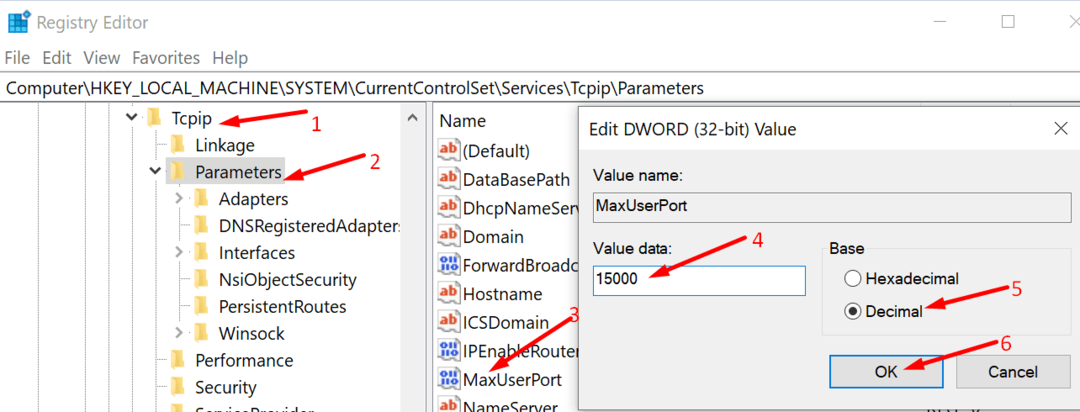
- Použijte změny a zkontrolujte, zda můžete prezentovat svou plochu na Skype.
Zakázat AIP
Toto řešení použijte, pokud nemůžete sdílet obrazovku ve Skypu pro firmy. Zkuste odinstalovat Azure Information Protection (AIP). Tento cloudový nástroj zabraňuje uživatelům sdílet obsah s neautorizovanými třetími stranami.
Pokud například otevřete dokument, který je chráněn AIP, nebudete moci sdílet svou obrazovku, dokud je soubor viditelný na vaší ploše. Budete muset buď zavřít příslušný dokument, abyste mohli prezentovat svou plochu, nebo deaktivovat AIP.
Vymažte mezipaměť Skype pro firmy
- Úplně ukončete Skype pro firmy.
- Jít do %UserProfile%\AppData\local\Microsoft\Office\16.0\Lync.
- Poté odstraňte všechny soubory ze složky Lync.
- Znovu spusťte Skype pro firmy a zkontrolujte, zda je v tom nějaký rozdíl.
Závěr
Pokud je vaše síťové připojení nestabilní nebo jsou vaše instalační soubory Office poškozeny, nebudete moci sdílet svou obrazovku na Skype. Pokud navíc používáte Skype pro firmy a otevřeli jste důvěrný dokument, klient AIP vám může bránit ve sdílení obrazovky.
Napište nám komentář níže a dejte nám vědět, zda se vám podařilo vyřešit problém se sdílením obrazovky na Skype.